使用networkctl查询Linux中网络链接状态的方法
目录
- 介绍 networkctl 工具
- 特点
- 适用范围
- 安装和配置 networkctl
- 安装 systemd-networkd
- 启用 systemd-networkd 服务
- 基本命令和使用方法
- 显示网络链接状态
- 显示特定链接的详细信息
- 列出所有网络链接
- 管理网络链接
- 查询网络链接状态
- 示例输出
- 详细查看网络链接属性
- 示例输出
- 管理网络链接
- 启用网络链接
- 禁用网络链接
- 重新加载网络链接
- 故障排除与诊断
- 检查网络链接状态
- 查看日志
- 检查配置文件
- 使用 ping 测试连接
- 检查 DNS 解析javascript
- 高级用法和案例分析
- 配置静态 IP 地址
- 配置 DHCP
- 配置 VLAN
- 案例分析:企业网络配置
- 总结
介绍 networkctl 工具
networkctl 是 systemd 提供的用于查询和管理网络链接状态的工具。与 ifconfig 和 ip 命令不同,networkctl 更加现代化,并且紧密集成了 systemd 的功能,使得它在处理网络服务时更加方便。
特点
- 查询网络链接状态
- 管理网络链接(启用、禁用、重js启等)
- 查看详细的链接属性和配置信息
- 与
systemd-networkd无缝集成
适用范围
networkctl 主要适用于使用 systemd 作为初始化系统的 linux 发行版,例如 Debian、Ubuntu、Fedora 等。它依赖于 systemd-networkd 服务,因此需要确保该服务已启用。
安装和配置 networkctl
在大多数现代 Linux 发行版中,networkctl 和 systemd 一起安装。确保系统已经安装并启用了 systemd-networkd 服务。
安装 systemd-networkd
sudo apt-get update sudo apt-get install systemd-networkd
启用 systemd-networkd 服务
sudo systemctl enable systemd-networ编程客栈kd sudo systemctl start systemd-networkd
确保服务正在运行:
sudo systemctl status systemd-networkd

基本命令和使用方法
显示网络链接状态
networkctl status
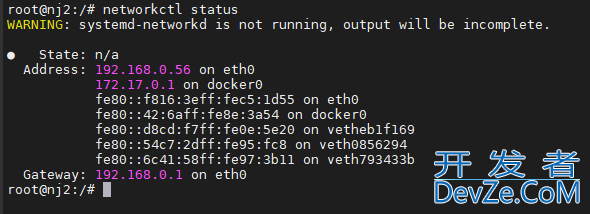
显示特定链接的详细信息
networkctl status <interface>
列出所有网络链接
networkctl list
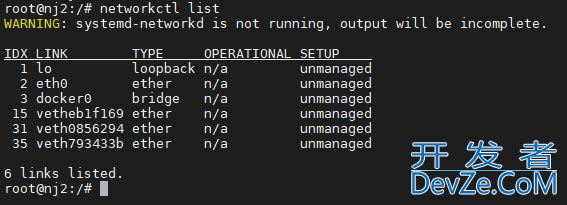
管理网络链接
- 启用链接:
networkctl up <interface>
- 禁用链接:
networkctl down <interface>
- 重新启动链接:
networkctl reload <interface>
查询网络链接状态
networkctl 提供了一个简单而有效的方式来查询网络链接的状态。通过以下命令,可以快速获取系统中所有网络链接的概况:
networkctl list
这将列出所有网络链接及其状态,包括链接名称、类型、状态、运营商、MTU 等。
示例输出
IDX LINK TYPE OPERATIONAL SETUP 1 lo loopback carrier unmanaged 2 eth0 ether routable configured 3 wlan0 wlan routable configured
在这个输出中,我们可以看到三个链接:lo (loopback), eth0 (以太网), 和 wlan0 (无线)。它们的状态分别为 carrier、routable 和 routable。
详细查看网络链接属性
要查看某个具体网络链接的详细信息,可以使用以下命令:
networkctl status <interface>
例如,查看 eth0 接口的信息:
networkctl status eth0
示例输出
● 2: eth0
Link File: /usr/lib/systemd/network/99-default.link
Network File: /etc/systemd/network/10-eth0.network
Type: ether
State: routable (configured)
Address: 00:1a:2b:3c:4d:5e
Gateway: 192.168.1.1
DNS: 8.8.8.8
HW Address: 00:1a:2b:3c:4d:5e
MTU: 1500
Carrier: yes
这个输出提供了有关 eth0 接口的详细信息,包括其网络配置文件、类型、状态、硬件地址、MTU(最大传输单元)、网关和 DNS 等。
管理网络链接
除了查看网络链接状态外,networkctl 还可以用于管理这些链接。下面是一些常见的管理命令:
启用网络链接
sudo networkctl up eth0
禁用网络链接
sudo networkctl down eth0
重新加载网络链接
sudo networkctl reload eth0
这些命令使管理员能够快速地管理网络链接的状态,而无需重启系统或进行复杂的配置更改。
故障排除与诊断
当网络出现问题时,networkctl 提供了一些工具来帮助诊断和解决问题。以下是一些常见的故障排除命令和技巧:
检查网络链接状态
首先,使用 networkctl list 或 networkctl status <interface> 命令检查网络链接的当前状态。
查看日志
检查 systemd-networkd 的日志以获取更多调试信息:
journalctl -u systemd-networkd

检查配置文件
确保网络配置文件正确且没有语法错误。通常,配置文件位于 /etc/systemd/network/ 目录中。
使用 ping 测试连接
ping <目标IP地址>
检查 DNS 解析
确保 DNS 配置正确,并使用 nslookup 或 dig 工具检查 DNS 解析:
nslookup www.example.com
高级用法和案例分析
在高级使用场景中,networkctl 结合其他 systemd 工具和网络配置文件可以实现复杂的网络管理任务。以下是一些高级用法和案例分析:
配置静态 IP 地址
编辑 /etc/systemd/network/10-eth0.network 文件,配置静态 IP 地址:
[Match] Name=eth0 [Network] Address=192.168.1.100/24 Gateway=192.168.1.1 DNS=8.8.8.8
重新启动&njsbsp;systemd-networkd 服务以应用配置:
sudo systemctl restart systemd-networkd
配置 DHCP
如果希望使用 DHCP 配置 IP 地址,可以编辑网络配置文件:
[Match] Name=eth0 [Network] DHCP=yes
重新启动服务:
sudo systemctl restart systemd-networkd
配置 VLAN
创建 VLAN 接口:
[Match] Name=eth0 [Network] VLAN=vlan1 [VLAN] Id=1
重新启动服务:
sudo systemctl restart systemd-networkd
案例分析:企业网络配置
在企业环境中,可以通过 networkctl 和 systemd-networkd 配置复杂的网络环境,例如多接口绑定、VLAN、静态路由等。以下是一个示例配置:
# /etc/systemd/network/10-bond0.netdev [NetDev] Name=bond0 Kind=bond [Bond] Mode=802.3ad MIIMonitorSec=1s # /etc/systemd/network/10-eth0.network [Match] Name=eth0 [Network] Bond=bond0 # /etc/systemd/network/10-eth1.network [Match] Name=eth1 [Network] Bond=bond0 # /etc/systemd/network/10-bond0.network [Match] Name=bond0 [Network] Address=192.168.1.100/24 Gateway=192.168.1.1 DNS=8.8.8.8
这个配置文件集将 eth0 和 eth1 接口绑定到 bond0 接口,并为 bond0 配置静态 IP 地址。
总结
networkctl 是一个强大的工具,可以帮助 Linux 管js理员轻松地查询和管理网络链接状态。通过本文的详细介绍,您应该能够熟练使用 networkctl 来查看和管理网络链接,解决网络问题,并配置复杂的网络环境。
以上就是使用networkctl查询Linux中网络链接状态的方法的详细内容,更多关于networkct查询Linux连接状态的资料请关注编程客栈(www.devze.com)其它相关文章!




 加载中,请稍侯......
加载中,请稍侯......
精彩评论